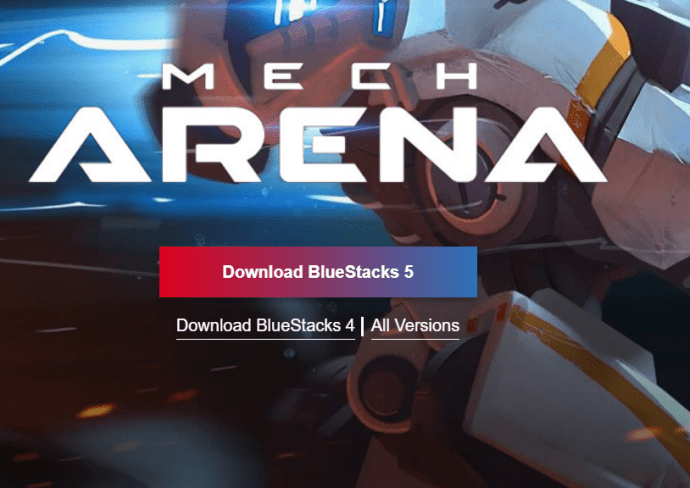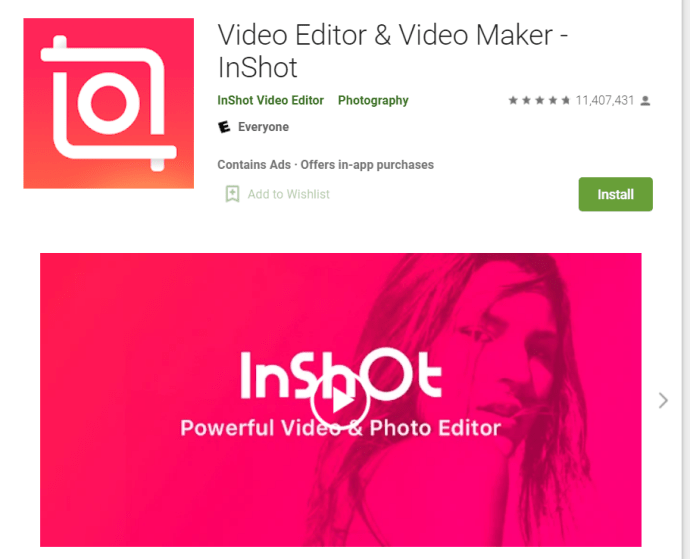Comment utiliser InShot sur un PC
Puisque vous lisez cet article, il y a de fortes chances que vous aimiez vraiment créer des photos et des vidéos sympas. Il serait également prudent de supposer que vous recherchez un logiciel capable de faire le travail rapidement et facilement.

InShot est l'un des outils logiciels de manipulation de photos et de vidéos mobiles les plus populaires qui vous permet de créer des vidéos similaires en un rien de temps. Cependant, malgré la popularité, il n'y a pas d'application dédiée d'InShot Inc. que vous pouvez installer directement sur votre PC.
Ne vous inquiétez pas, cependant, car il existe un simple piratage qui vous permettra d'installer l'application InShot sur votre ordinateur.
Comment obtenir InShot sur votre PC ?

Quelques applications/émulateurs tiers vous permettent d'exécuter InShot sans aucun problème sur votre PC. Jetez un œil à certaines des méthodes éprouvées pour installer l'application sur votre PC via des programmes tiers :
Utilisez BlueStacks pour exécuter InShot sur votre PC
BlueStacks est l'un des émulateurs les plus populaires pour les applications et les jeux Android. L'utilisation de cette application est également l'un des meilleurs moyens de faire fonctionner InShot sur votre PC. Voici ce que tu dois faire:
1. Téléchargez BlueStacks
- Suivez le lien vers le site officiel et téléchargez, puis installez l'application.
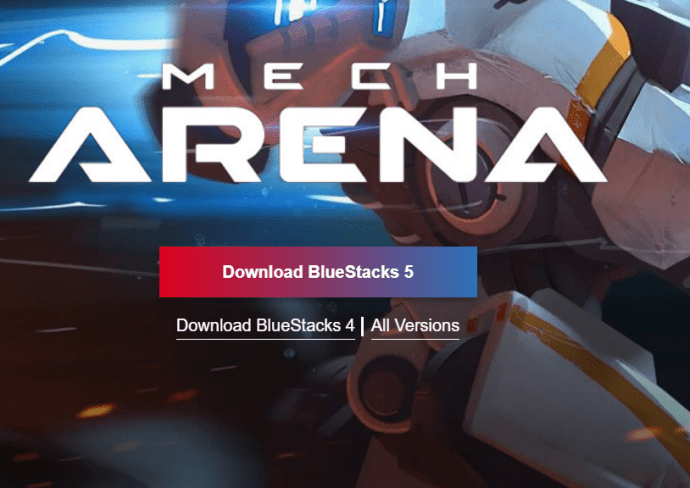
- Après l'installation, accédez à BlueStacks et associez votre compte Google afin de pouvoir utiliser Google Play avec l'application.
2. Recherchez InShot
- Lorsque vous associez le compte Google, accédez à l'écran principal de l'application et tapez "Éditeur de photos et de vidéos InShot" dans la barre de recherche.
- Sélectionnez l'application développée par InShot Inc. et installez-la.
- Une fenêtre contextuelle apparaîtra, vous demandant d'autoriser l'accès de l'application à votre système. Vous devez confirmer en cliquant sur J'accepte.
3. Terminez l'installation
- Une fois l'installation terminée, vous recevrez une notification comme celle que vous recevez sur votre appareil Android.
- À ce stade, vous pouvez accéder à la fenêtre principale de BlueStacks, où vous trouverez l'application InShot sous vos applications. Cliquez sur l'application pour la lancer et commencez à faire des vidéos sympas.
Vous pouvez également le télécharger et l'exécuter sur votre Mac.
Utilisez Nox App Player pour exécuter InShot sur votre PC
Nox App Player est un autre excellent émulateur qui vous permet d'utiliser InShot ou tout autre logiciel de manipulation vidéo Android sur votre PC. Cette application est installée à peu près de la même manière que BlueStacks et elle vous permet d'avoir InShot opérationnel en un rien de temps.

Voici les étapes que vous devez suivre :
1. Obtenez Nox App Player
- Installez Nox App Player sur votre PC et téléchargez l'APK InShot Photo & Video Editor.
2. Installez InShot
- Une fois le téléchargement de l'APK InShot Photo & Video Editor terminé, double-cliquez dessus pour lancer l'installation via Nox App Player. L'installation d'InShot peut prendre environ une minute.
- Une fois le processus terminé, l'application InShot apparaîtra sur l'écran d'accueil de Nox.
3. Lancez InShot
- Lorsque l'installation d'InShot est terminée, vous pouvez cliquer sur l'application dans Nox pour la lancer.
- À ce stade, vous devez télécharger les données de l'application et suivre les instructions qui s'affichent à l'écran.
- Une fois terminé, vous pouvez exécuter l'application et créer de superbes photos et vidéos.

Si vous en avez besoin, Nox Player dispose également d'une version Mac.
Utilisez Andy pour exécuter InShot sur votre PC
Aussi pour les utilisateurs Windows et Mac, vous devriez considérer l'émulateur Andy comme une excellente option pour avoir InShot opérationnel sur votre Macbook, iMac ou autre appareil. Ce logiciel soigné fonctionne à peu près de la même manière que les applications mentionnées précédemment. Voici comment obtenir l'application sur votre Mac :
1. Installez Andy

- Téléchargez le fichier .dmg Andy et lancez l'installation sur votre Mac. Vous devez ensuite suivre toutes les instructions jusqu'à ce que l'installation soit terminée. Un peu de patience est nécessaire car le processus d'installation peut prendre un certain temps.
2. Lancez Andy
- Une fois l'installation terminée, allez dans Launchpad et accédez à Andy.
- Sélectionnez votre langue préférée et connectez-vous avec votre compte Google.
- Après quelques minutes, l'application configurera votre appareil Android virtuel. À ce stade, vous devez le déverrouiller et utiliser le Google Play Store.
3. Recherchez InShot
- Tapez InShot dans la barre de recherche du Play Store et installez l'application développée par InShot Inc.
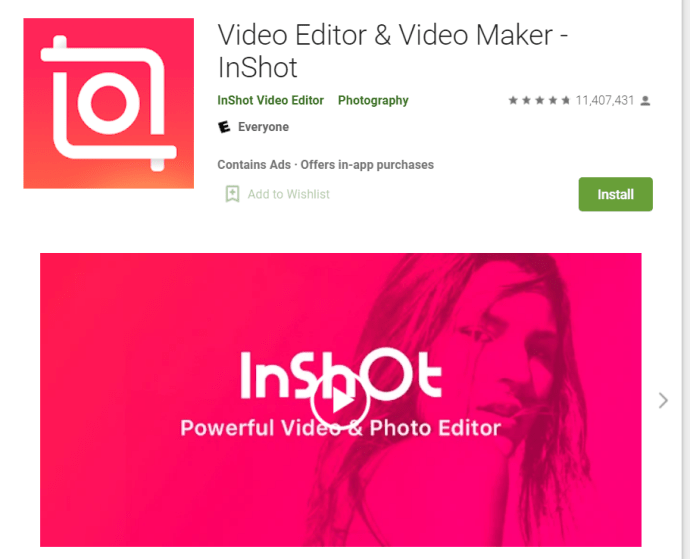
- Une fois l'installation d'InShot terminée, accédez à la section de l'application Andy pour lancer l'application. Si InShot n'apparaît pas dans la section application, vous devriez pouvoir le trouver sous l'onglet Non classé.
4. Terminer
- Ouvrez l'application en cliquant dessus et suivez les instructions avant de commencer à utiliser InShot.
Dernier mot
Malgré le fait qu'InShot n'est pas conçu nativement pour fonctionner sur des PC, cela ne signifie pas que vous ne pouvez pas l'obtenir sur votre ordinateur. L'installation de l'un des émulateurs mentionnés ci-dessus est assez simple et vous ne devriez avoir aucun problème à utiliser InShot après l'installation. De plus, vous pouvez envisager d'acheter d'autres logiciels Android pour améliorer encore la qualité de vos vidéos.
Partagez votre opinion dans les commentaires ci-dessous.